Tabla de Contenidos
Los ordenadores portátiles cuentan con un ratón incorporado llamado panel táctil o Touchpad. Estos paneles táctiles te permiten interactuar con el sistema operativo Windows 10 de múltiples maneras como por ejemplo poder deslizar una ventana hacia arriba o hacia abajo usando dos dedos. El problema es que para ciertos usuarios esta función en concreto no funciona. No obstante existen varias formas de solucionar este problema.
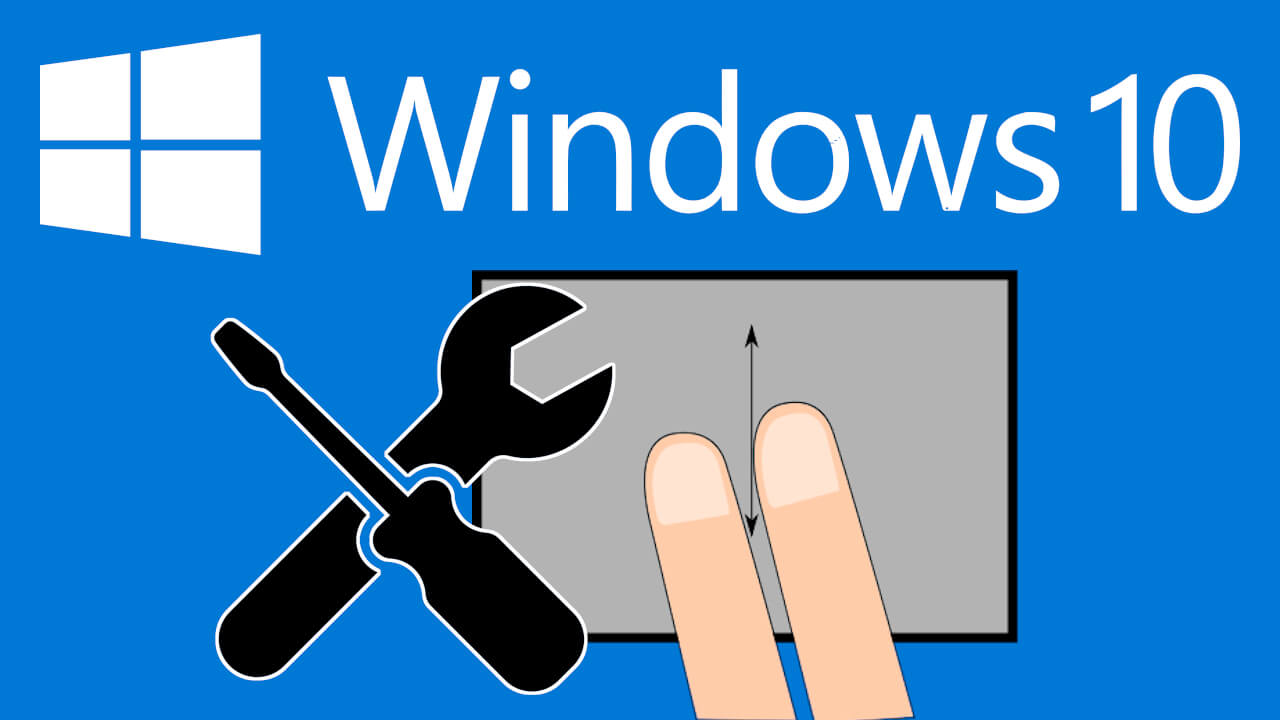
Relacionado: Como configurar y usar gestos en Windows 10.
Cabe destacar que existe diferentes tipos de Touchpad o Paneles táctiles, en concreto se pueden agrupar en 2: los Paneles Táctiles simples o los de precisión. Estos segundos ofrecen una amplia gama de gestos que permiten la realización de acciones mediante el uso de uno o varios dedos.
Es aquí donde encontramos la limitación principal para el usar el desplazamiento arrastrando dos dedos por el panel Táctil. Este gesto no podrá usarse a no ser que el Touchpad sea de precisión. Por lo tanto este tutorial está enfocado para todos aquellos usuarios que posean un ordenador portátil con panel táctil de precisión y por lo tanto es compatible con esta función.
Dicho esto a continuación queremos mostraros paso a paso como solucionar los errores en Windows 10 que impiden que se pueda usar la función Arrastrar con dos dedos para desplazar en tu Panel táctil integrado:
Comprobar que la función Arrastrar con dos dedos para desplazar está activada en Windows 10.
1. Abre la aplicación Configuración de Windows 10
2. Una vez aquí dirígete a Dispositivos Panel Táctil
3. En la parte principal de la ventana tendrás debes comprobar que se muestra el mensaje: Tu PC tiene un panel táctil de precisión.
4. Si esto es así, también deberás activar el interruptor: Panel Táctil
5. Y que también se encuentra marcada la función: Dejar activado el panel táctil cuando hay un mouse conectado.
6. Ahora tendrás que desplazarte hacia abajo, hasta localizar la sección: Desplazamiento y Zoom.
7. Bajo esta sección asegúrate de marcar la opción: Arrastrar con dos dedos para desplazar.
8. También puedes configurar la dirección en la que se desplazará la página cuando deslices los dos dedos por el panel táctil.
9. Justo debajo de la casilla de activación de dicha función, encontrarás un menú desplegable con el nombre: Dirección del desplazamiento.
10. Aquí podrás elegir entre dos opciones:
- El movimiento hacia abajo desplaza hacia arriba: Este movimiento es como si estuvieras controlando la barra de desplazamiento de la página con tus propios dedos. Cuando mueve los dedos hacia abajo, la página se mueve hacia abajo, como cuando hace clic y mantiene presionada la barra de desplazamiento.
- El movimiento hacia abajo desplaza hacia abajo: Este movimiento hacia es como si estuvieras tocando físicamente y arrastrando la página hacia arriba y hacia abajo con los dedos.
11. Por último solo te queda cerrar la app Configuración y procede a desplazarte en una ventana arrastrando dos dedos por el Touchpad de tu ordenador portátil. Si esto sigue sin funcionar, deberás continuar con el siguiente método.
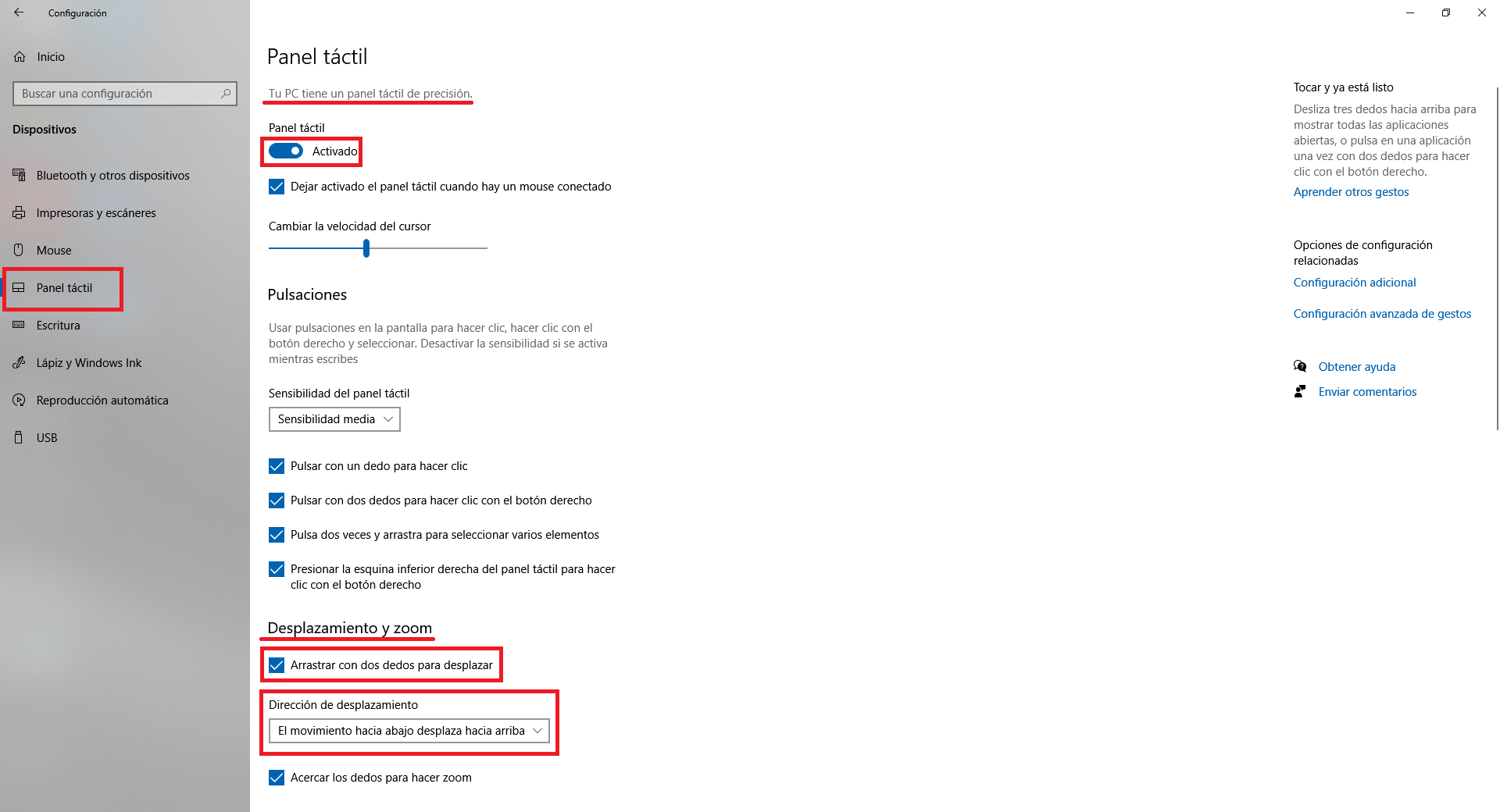
Actualizar o revertir los controladores del Panel Táctil de Windows 10.
1. Dirigete a Administrador de dispositivos dispositivos de interfaz de usuario (HID) Panel táctil compatible con HDI Propiedades Controlador
2. Aquí encontrarás las opciones: Actualizar controlador o revertir al controlador anterior.
3. Ahora comprueba si el desplazamiento con dos dedos funciona correctamente.
Si necesitas más detalles sobre cómo llevar a cabo esto, te recomendamos que leas el siguiente tutorial: Como actualizar cualquier driver en Windows 10. (Controladores de Audio, video, wifi...)
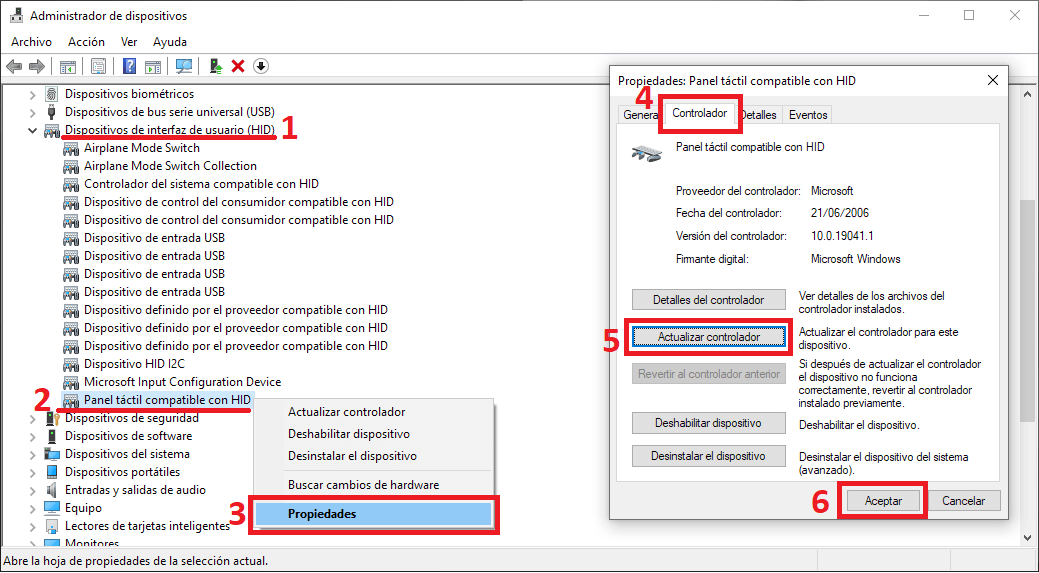
Comprueba si existe un software del fabricante del ordenador que tiene el control del TouchPad.
Si ninguno de los anteriores métodos te funciona, es posible que tengas instalado un programa del fabricante que toma control de la configuración del panel táctil. Es probable que este software tenga una configuración específica para el desplazamiento con dos dedos.
No hay una única forma de verificar el software del fabricante ya que cada uno es diferente. Te verás obligado a buscar el software de configuración de manera manual. Te recomendamos que realices la búsqueda utilizando la marca del portátil que utilizas.
Si encuentras un programa de configuración del panel táctil, comprueba si puedes habilitar el desplazamiento con dos dedos a través de él. De lo contrario, intenta actualizar el programa o incluso desinstalarlo para ver si eso soluciona el problema.
